Cara memilih halaman tertentu dari fail PDF
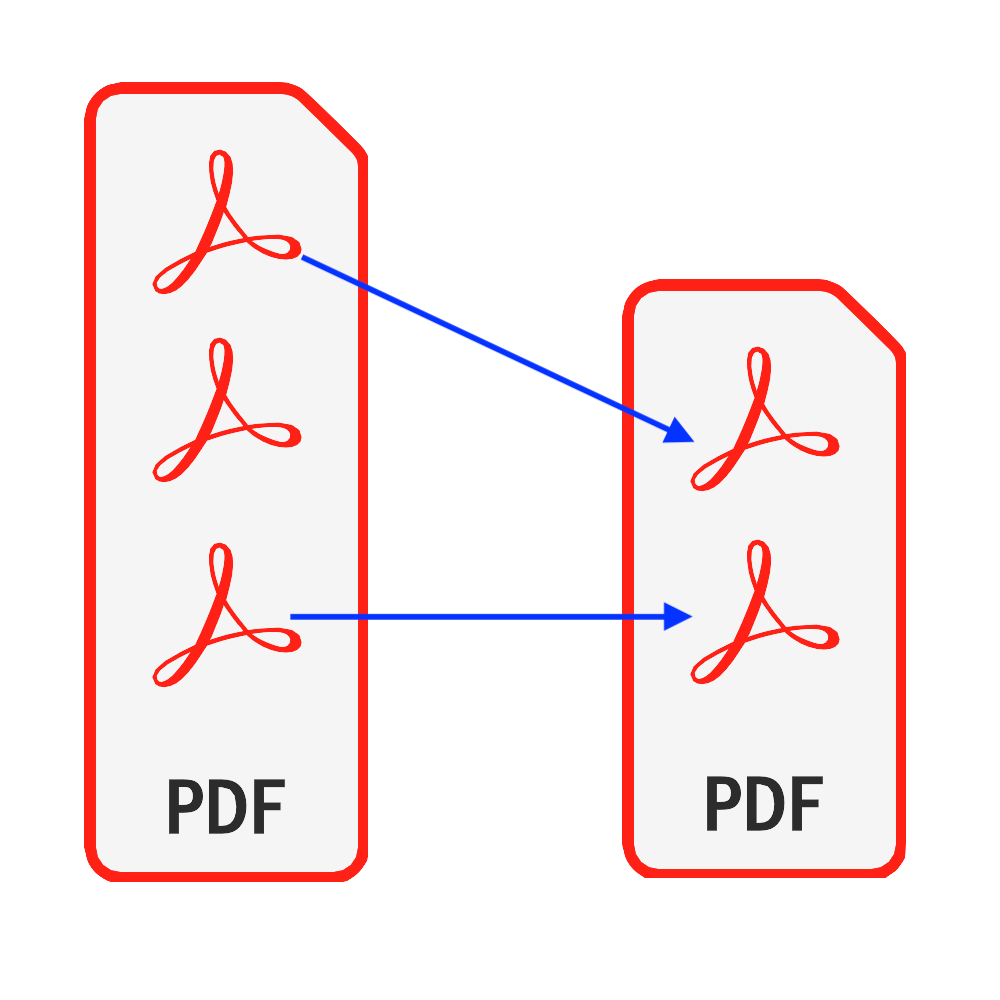
Pengenalan
PDF adalah salah satu jenis dokumen yang paling biasa digunakan. Dalam beberapa kes, anda mungkin hanya memerlukan halaman tertentu dari fail PDF. Tutorial ini memberikan penyelesaian yang tepat untuk memilih halaman dari fail PDF anda. Tidak ada perisian yang perlu dipasang & Anda tidak perlu risau keselamatan fail anda terganggu.
Alat: PDF Pilih Halaman. Penyemak imbas moden seperti Chrome, Firefox, Safari, Edge, dll.
Keserasian Penyemak Imbas
- Penyemak Imbas yang menyokong FileReader, WebAssembly, HTML5, BLOB, Download, dll.
- Jangan takut dengan keperluan ini, kebanyakan penyemak imbas dalam 5 tahun kebelakangan ini serasi
Langkah Operasi
- Pertama buka penyemak imbas web anda dan dengan melakukan salah satu perkara berikut, anda akan melihat penyemak imbas yang ditunjukkan seperti gambar di bawah
- Pilihan 1: Sila isikan "https://ms.pdf.worthsee.com/pdf-select-pages" showing as #1 dalam gambar di bawah ATAU;
- Pilihan 2: Sila isikan "https://ms.pdf.worthsee.com", kemudian buka PDF Pilih Halaman alat dengan menavigasi "Alat PDF" => "PDF Pilih Halaman"
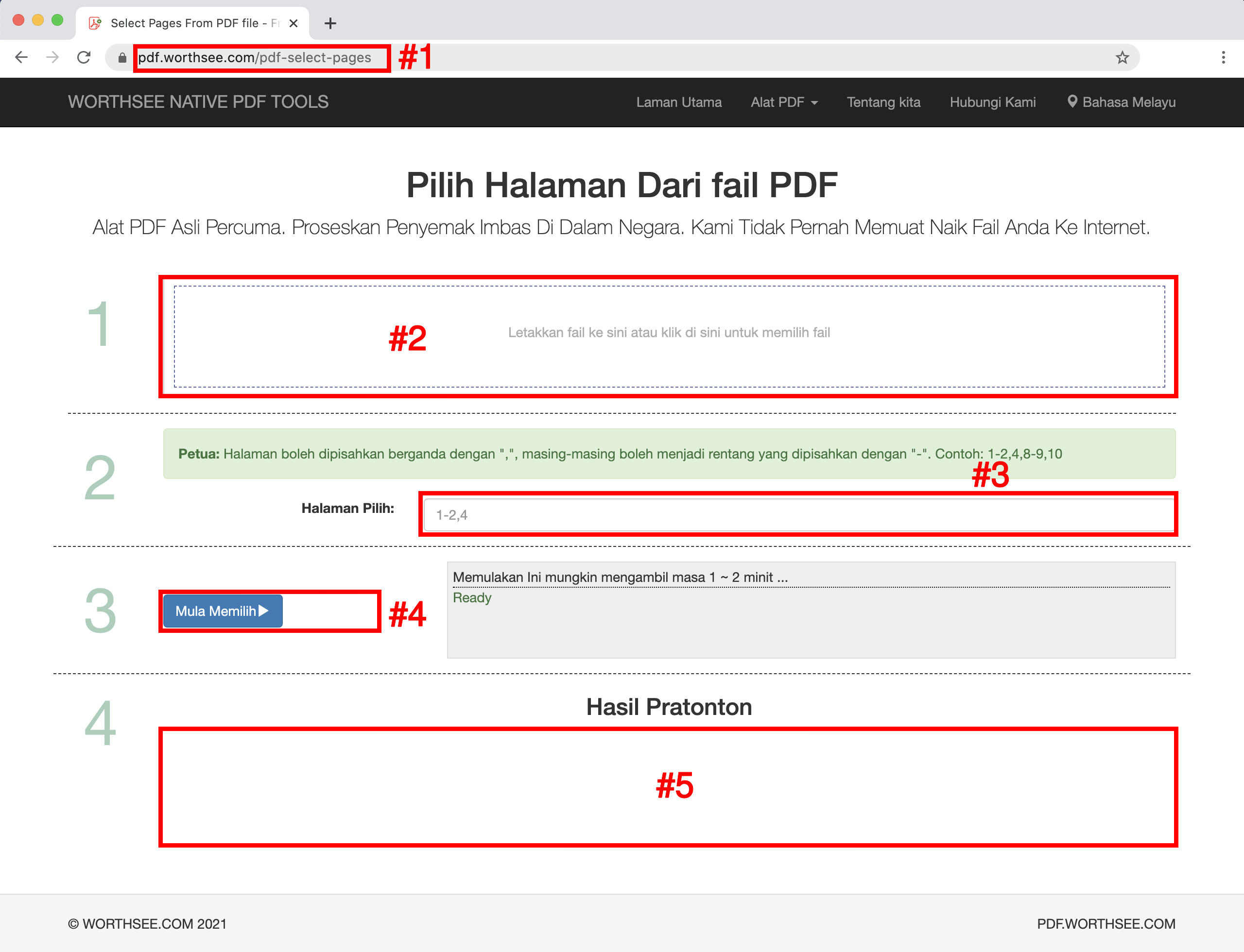
- Klik kawasan "Letakkan fail ke sini atau klik di sini untuk memilih fail" (menunjukkan sebagai kawasan #2 dalam gambar di atas) untuk memilih fail PDF
- Anda juga boleh menyeret dan melepaskan fail anda ke kawasan itu
- Anda boleh memilih seberapa banyak fail yang anda mahu dan anda boleh memilih seberapa banyak yang anda mahu.
- Fail yang anda pilih akan ditunjukkan di bawah kotak #2 untuk pratonton
- Di dalam Pilih Halaman kawasan (menunjukkan sebagai kawasan #3 dalam gambar di atas), taip halaman yang anda mahu simpan dalam fail yang dihasilkan
- Boleh terdiri daripada beberapa halaman yang dipisahkan oleh ",", masing-masing boleh menjadi julat yang dipisahkan dengan "-". Contoh: 1-2,4,8-9,10
- Fail PDF yang dipilih boleh berganda, kami akan melakukan proses yang sama untuk semua fail pilihan anda
- Klik butang "Mula Memilih" (menunjukkan sebagai butang #4 dalam gambar di atas), mungkin memerlukan sedikit masa sekiranya fail besar
- Setelah pemilihan halaman selesai, fail yang dihasilkan akan ditampilkan dalam posisi yang ditunjukkan dalam gambar #5 (seperti yang ditunjukkan pada gambar di atas), dan anda hanya boleh mengkliknya untuk memuat turun
- Pautan muat turun akan ditunjukkan setelah berjaya memproses fail terpilih
- Kami juga menyokong fail yang dihasilkan paket ke fail ZIP. Apabila terdapat terlalu banyak fail yang dihasilkan, anda boleh menggunakan fungsi ini untuk memasukkannya ke dalam fail zip sehingga anda hanya perlu memuat turun sekali dan bukannya mengklik berkali-kali untuk memuat turun semuanya
Selamat mencuba dan harap tutorial ini dapat membantu
- Sekiranya anda menghadapi masalah, sila lihat halaman FAQ kami, jika ini tidak membantu, sila beritahu kami Hubungi Kami